Zoomで文字起こしする方法をわかりやすく解説

Zoomを活用した会議やセミナーが増える中、議事録作成や内容の確認に役立つ文字起こし機能が注目されています。
この記事では、Zoom会議の音声を文字起こしする方法や、Zoom文字起こし機能を活用する際の注意点をわかりやすく解説します。
Zoomの文字起こし機能を効果的に活用し、会議の効率化を推進しましょう。
無料ダウンロード
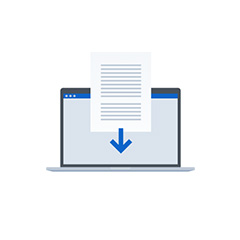
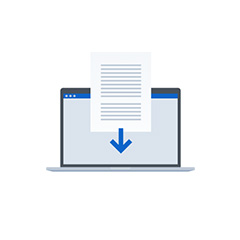
「会社全体でDXやデジタル化を進めたいけれど、なかなかうまくいかない」と悩む日本企業では「DXを推進したい経営層」と「どのように推進したら良いかわからない現場」の「目線のズレ」があることがわかりました。この資料では、そのズレを乗り越える3つのポイントついて解説します。
ダウンロードする(無料)目次
Zoom会議を文字起こしする2つの方法
この見出しでは、Zoomでの文字起こしの主な使い方を2つに分類し、それぞれの特徴とメリットについて紹介します。
【Zoomの文字起こしをする2つの方法】
| 会議中にリアルタイムで文字起こしする方法 | 会議後に録画データと文字起こしを保存する方法 | |
| 特徴 | ✔️会議中にリアルタイムで音声の文字起こしを見られる ✔️無料プランでも利用できる |
✔️会議を録画し、その文字起こしデータを保存できる |
| 注意点 | ✔️手動で保存しなければならない | ✔️有料プランへの加入が必要 |
| こんな人におすすめ | ✔️無料プランを利用している人 ✔️会議中に文字起こしを見たい人 ✔️聴覚に障害のある方や多言語話者が会議に参加している場合 |
✔️文字起こしを自動で保存したい人
✔️会議内容を後から詳細に確認したい人 |
会議中にリアルタイムで文字起こし(字幕表示)する方法
Zoomのリアルタイム文字起こし機能は、会議中に参加者が発言した内容を即座に字幕として表示するものです。字幕は会議後にデータとして保存することもできます。無料のベーシックプランでも利用できます。
この機能を利用することで、会議の進行状況をリアルタイムで把握できるため、音声が聞き取りにくい環境や、発言者の声が小さい場合でも、字幕があることで内容を理解しやすくなります。聴覚に障害がある方や多言語の参加者がよりスムーズに会議に参加できるようになる効果もあります。
注意点としては、無料プランでは字幕データを自動保存することができないため、手動で保存ボタンを押す必要があることです。
なお、保存した文字起こしデータを生成AIなどで編集することで、会議後の議事録作成もスムーズに行なうことができます。
以下に、会議の文字起こしデータを使って、生成AIで議事録を作成する場合のプロンプトの一例を紹介します。プロンプト末尾の「**【文字起こしデータ】**」以下の欄に、文字起こしを貼り付けると、生成AIから議事録が出力されます。
【議事録作成用プロンプトの一例】
あなたはプロフェッショナルな議事録作成者です。以下の[会議の概要]と[文字起こしデータ]に基づき、ビジネス文書としてすぐに共有できる正式な議事録を作成してください。特に、会議中の発言から**決定事項**と**次回までのアクションアイテム**を明確に抽出し、箇条書きで分かりやすく整理してください。
---
**【会議の概要】**
* **日付:** ⚪︎年⚪︎月⚪︎日
* **会議名:** 新規Webサイト制作プロジェクト 定例ミーティング
* **参加者:** 田中(営業部長)、佐藤(制作ディレクター)、鈴木(デザイナー)
* **目的:** デザインコンセプトの最終確認と次週タスクの決定
---
**【処理の指示】**
1. **トーン:** 丁寧なビジネス文書のトーンを使用すること。
2. **冗長な表現の削除:** 冗長な言い回し、相槌、フィラー(えーと、あのー)、挨拶、無関係な雑談はすべて省略すること。
3. **発言者の明記:** 誰が発言したかを明確にすること。
---
**【アウトプット形式】**
以下の構造で議事録を作成してください。
# 議事録:新規Webサイト制作プロジェクト 定例ミーティング (yyyy/mm/dd)
## 1. 決定事項
* (重要な決定事項を箇条書きで抽出)
## 2. 議論の要点(論点と結論)
* **デザインコンセプトについて:** [主要な論点と結論]
* **コンテンツ骨子について:** [主要な論点と結論]
* **進捗状況の確認:** [進捗に関する事実]
## 3. アクションアイテム(次回のタスク)
* **[担当者]:** [具体的なタスク内容] (期限: YYYY/MM/DD)
* **[担当者]:** [具体的なタスク内容] (期限: YYYY/MM/DD)
## 4. 次回ミーティング
* 日時:[未定の場合は「次回調整」と記載]
* 場所:Zoom
---
**【文字起こしデータ】**
[---ここにZoomからダウンロードしたフルトランスクリプトのテキストを貼り付けてください---]
会議後に録画データと文字起こしを保存する方法
Zoom会議の様子を録画するとともに会議後、文字起こしデータを保存する方法もあります。
この方法は、会議の文字起こしデータを自動生成したい人や、会議内容を後から詳細に確認したい人におすすめです。Zoomの文字起こしの精度は完璧ではないので、重要な発言や決定事項を再確認する際に、録画データがあることで正確な情報を得られます。
無料プランでも会議の録画(ローカルレコーディング)はできますが、文字起こしデータを会議後に自動で入手したい場合は、有料プランによるクラウド録画が必須となります。
【Zoom会議を文字起こしする2つの方法まとめ】
- 会議中に文字起こしを見たいだけなら → 無料プランでOK
リアルタイムの自動字幕表示は、無料プラン(ベーシック)を含むすべてのZoomアカウントで利用できます。 - 会議後に文字起こしデータを確実に入手したい(自動保存したい)なら → 有料プランが必要
会議終了後、自動的に文字起こしデータが生成・保存される「クラウド録画」機能は、有料プラン(プロ以上)でのみ提供されています。
なお、プランの制限等でZoomの文字起こし機能を使うのが難しい場合は、Zoomと外部ツールを連携して会議を文字起こしすることも可能です。
「SFAだけではない営業プロセスの改善方法や事例」
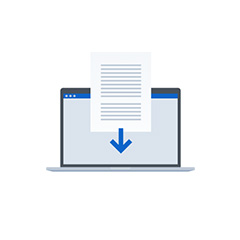
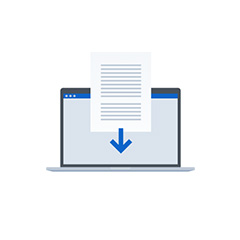
この資料では、営業の業務効率化に関心のある方に向けて、電子契約サービス「クラウドサイン」と営業業務支援ツールを連携する方法やそのメリットを解説しています。企業の競争力強化に取り組む方はぜひご活用ください。
ダウンロード(無料)リアルタイムで文字起こし(字幕)する方法
まず、Zoom会議の内容をリアルタイムで文字起こしする方法について詳しく解説します。
1.事前設定(字幕を有効にする)
会議のホストまたは参加者が文字起こしを保存できるように、主催者側(または管理者)が設定を有効にする必要があります。
次のような手順で自動字幕を有効にします。
【自動字幕を有効にする方法】
- Zoomのウェブポータルにサインイン
- 左側の「設定」メニューから「ミーティング」タブをクリック
- 「ミーティング(詳細)」をクリック
- 以下の項目を有効にする
a.自動字幕
b.全文の文字起こし
c.字幕の保存
「字幕の保存」を有効にすることで、会議のホストだけでなく、参加者も文字起こしを保存できるようになります。なお、ホストは保存を許可するユーザーを制限することもできます。
2. 会議中に文字起こしを保存
事前設定が完了していると、会議中に以下の手順で文字起こしをファイルとして保存できます。
- Zoomミーティングを開始または参加します。
- ミーティングコントロールバーの「字幕を表示」(CCアイコン)の隣にある上向きの矢印(^)をクリックします。
- メニューから「全文の文字起こしを表示」を選択します。
- 画面右側に「文字起こし」パネルが開きます。
- 「文字起こし」パネルの一番下にある「文字起こしを保存」ボタンをクリックします。
この操作を行なうと、その時点までの文字起こしが記載された「.TXTファイル」が、自分のパソコンのZoomの保存フォルダ(Windows: ドキュメント > Zoom、Mac: 書類 > Zoom)にダウンロードされます。
注意点
「文字起こしを保存」ボタンは、会議を終了する前に手動でクリックする必要があります。自動で保存されるわけではないため、保存忘れに注意してください。
また、文字起こしを保存できるのは、デスクトップアプリ(Windows/Mac)を使用している場合のみです。モバイルアプリでは字幕の表示はできても保存はできません。
会議後に録画データと文字起こしを保存する方法
次に、会議後に録画データと文字起こしを保存する方法について解説します。この方法はZoomの「クラウド録画」機能(有料プランの機能)を利用することが前提となります。
1. 事前準備(ホストによる設定)
まず、ミーティングのホストが事前にZoom Webポータルで設定を有効にします。
【クラウド録画設定を有効にする手順】
- Zoom Webポータルにサインインします。
- 左側のナビゲーションメニューから「設定」をクリックします。
- 画面上部の「レコーディング」タブをクリックします。
- 「クラウド レコーディング」を有効にします。
- 「クラウド レコーディングの詳細設定」セクションまでスクロールし、「オーディオ文字起こしを作成」のチェックボックスをオンにします。
この設定がオンの状態で会議を「クラウドにレコーディング」すると、会議後に文字起こしデータが自動で生成されます。
2. 会議後の文字起こしデータのダウンロード手順
録画と文字起こしの処理が完了した後、ホストは以下の手順でデータをダウンロードできます。
【文字起こしデータをダウンロードする手順】
- Zoom Webポータルにサインインします。
- 左側のナビゲーションメニューから「レコーディングと文字起こし」または「レコーディング」をクリックします。
- 「クラウド レコーディング」タブをクリックし、録画の一覧から目的の会議を探します。
- 該当する会議のトピック名をクリックして、詳細ページを開きます。
- 詳細ページには、ビデオファイル(MP4)、オーディオファイル(M4A)、チャットファイルなど、複数のレコーディングファイルが表示されます。
- ファイルの一覧の中から、拡張子が**.VTTまたはオーディオ文字起こし**という名称のファイルを探します。
- そのファイルの横にあるダウンロードアイコン(または「ダウンロード」リンク)をクリックします。
これで、文字起こしのテキストデータがVTTファイルとしてPCに保存されます。VTTファイルは、メモ帳などのテキストエディタで開いて内容を確認・編集できます。
Zoom文字起こし機能を活用する際の注意点
Zoomの文字起こし機能は会議の効率化に役立ちますが、利用する際にはいくつかの注意点があります。
ホストや管理者による事前設定が必要
Zoomの文字起こし機能を利用するには、ホストやアカウントの管理者が事前に設定を有効にしている必要があります。
会議の参加者や、企業アカウントのユーザー権限者が勝手に設定を切り替えることはできない点には注意しましょう。
無料プランには機能の制限がある
無料プランを利用している場合、使える機能には限りがあります。
例えば、無料プランでもリアルタイムの自動字幕は利用できますが、字幕は会議が終了すると画面から消えます。無料プランで文字起こしデータを残すには、会議中に手動で「文字起こしを保存」ボタンをクリックし、.TXTファイルを自分のPCに保存する作業が必要です。
会議の録画機能にも制限があり、無料プランで利用できるのは「ローカルレコーディング」(自分のパソコンへの保存)のみです。さらに、スマートフォンやタブレットなどのモバイル端末からは録画機能自体を利用できません。録画できる時間も、会議時間と同様に40分が上限です。
このため、全ての会議において文字起こしデータを確実に保存したい場合は、有料プランに加入し、クラウド録画機能を利用するのがおすすめです。
文字起こしの処理には時間がかかる
会議終了後、Zoomが録画と文字起こしを生成・処理するのに時間がかかります。会議の長さによっては、データがダウンロード可能になるまでに数分から数時間かかる場合があります。
文字起こしの精度は完璧ではない
Zoomの自動文字起こしは便利ですが、完璧ではないため、議事録として利用する際には注意が必要です。
文字起こしの精度は、マイクの品質、周囲の雑音(ノイズ)、話者の声量や明瞭度に大きく左右されます。静かでクリアな音声環境を確保することが、精度の向上に不可欠です。
また、複数の人が同時に話すと、誰の発言か識別できなくなったり、文字起こしが不正確になったりする可能性が高まります。専門用語や固有名詞、方言などはAIが認識しづらく、誤変換されやすい傾向があります。
自動生成された文字起こしを議事録として利用する際は、必ず内容をすべて確認し、手動で誤りを修正する作業が必要になります。
ダウンロード後のファイルに関する注意点
ダウンロードされる文字起こしデータは、通常、字幕ファイル形式である**.VTT**ファイルです。これはメモ帳などのテキストエディタで開くことができます。
クラウド録画から生成された文字起こしは、Zoom Webポータル上で内容を編集したり、設定を修正して文字起こしを再作成したりすることが可能です。これにより、誤認識を修正して品質を上げることができます。
まとめ|Zoom文字起こしで会議の効率化を進めよう
Zoomの文字起こし機能を活用することで、会議の効率化を大幅に進めることができます。ただし、情報漏えいや精度の限界といった注意点を理解し、適切に対応することが求められます。
また、社内での共有や活用の際には、情報の機密性を考慮した取り扱いが必要です。適切な対策を講じることで、文字起こしデータを有効に活用し、会議の生産性を向上させることができます。
なお、業務効率化・ペーパーレス化の推進という観点では契約書などの重要な書類をデジタル化する「電子契約」の導入も非常に重要なIT投資の一環です。
ウェブ会議システムを活用したオンライン商談で合意形成ができた後、紙の契約書を交わしていたのでは、書面でのやり取りや押印のために、郵送や出社が必要となり、せっかくの効率化が阻害されるケースがあります。
電子契約システムを導入すれば、Web会議で内容を詰めた契約書をその場でシステムから送付し、相手方はパソコンやスマートフォンから電子署名を行うだけで、契約を締結することが可能になります。
【電子契約のイメージ】
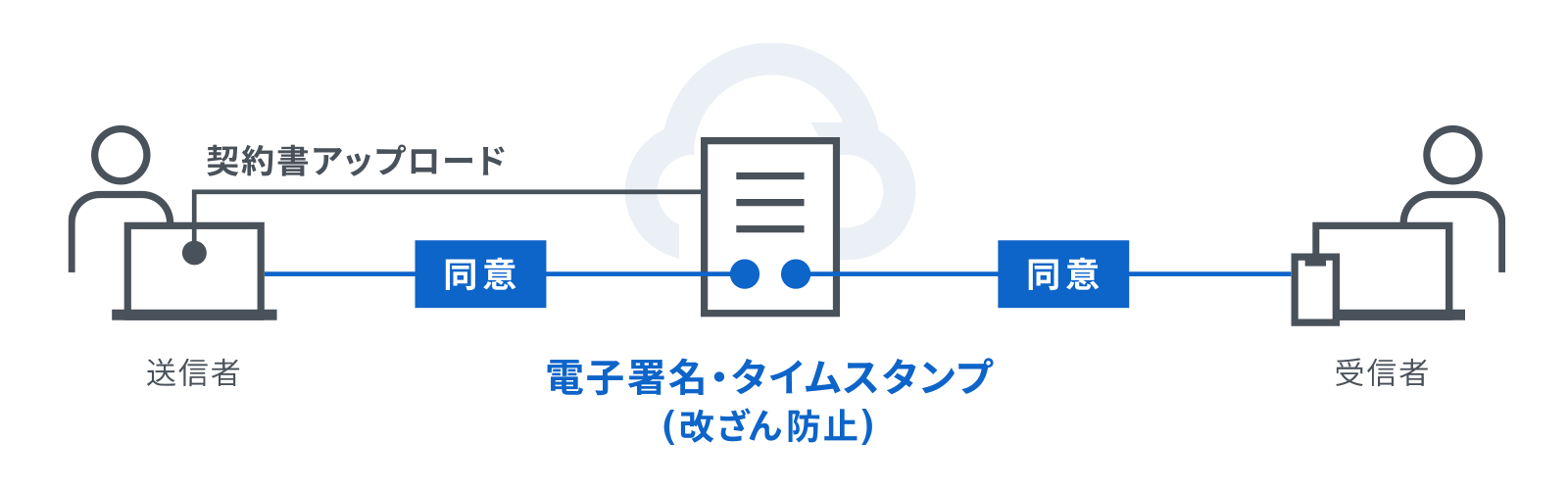
なお、クラウドサインでは、実際に取引先がどのくらいの比率で電子契約を受け入れているかについて調査したレポートを無償で提供しています。取引先の受け入れ状況が気になる方、これから電子契約について情報収集を始める方はぜひダウンロードの上、参考にしてみてください。
「電子契約の対応状況調査レポート」
無料ダウンロード
この記事の監修者
橋爪兼続
ライトハウスコンサルタント代表
2013年海上保安大学校本科第Ⅲ群(情報通信課程)卒業。巡視船主任通信士を歴任し、退職後、大手私鉄の鉄道運行の基幹システムの保守に従事。一般社団法人情報処理安全確保支援士会の前身団体である情報処理安全確保支援士会の発起人。情報処理安全確保支援士(第000049号)。
この記事を書いたライター
業務改善プラスジャーナル編集部
業務改善は難しそう、大変そうという不安を乗り越え、明日のシゴトをプラスに変えるサポートをします。単なる業務改善に止まらず、組織全体を変え、デジタル化を促進することを目指し、情報発信していきます。契約管理プラットフォーム「クラウドサイン」が運営。
こちらも合わせて読む
-
インタビュー

建設業の後藤組がDXの自走を可能にした「頑張らなくていい」の哲学
DX業務効率化建設業経営建設DX -
業務改善に役立つシステム・ツール

テキストマイニングツール徹底比較 無料で使えるおすすめ5選と選び方ガイド
ペーパーレス化DX業務効率化マーケティング会議DX営業DX -
業務改善に役立つシステム・ツール

ノーコード開発とは? 無料で試せるノーコードツール5選と活用法
ペーパーレス化DX業務効率化新規事業 -
経営・新規事業に役立つ知識

潰れる会社の特徴10選 経営危機を防ぐための具体的な対策方法とは
業務効率化新規事業コスト削減経営 -
業務改善に役立つシステム・ツール

Web会議システムとは?選び方や代表的な4つのツールを徹底解説
ペーパーレス化DX業務効率化コスト削減マーケティング会議DX多様な働き方の実現 -
経営・新規事業に役立つ知識

4P分析とは?競争力を伸ばすマーケティング戦略を解説
新規事業マーケティング -
経営・新規事業に役立つ知識

歩留まりとは?製造業・食品加工業で重要視される理由と計算方法
新規事業製造業コスト削減 -
経営・新規事業に役立つ知識

損益分岐点とは?重要性と計算方法をわかりやすく解説
新規事業 -
経営・新規事業に役立つ知識

競合分析とは?おすすめのフレームワーク2選と具体的なやり方を解説
新規事業 -
業務改善に役立つシステム・ツール

【初心者向け】誰でも簡単に使えるマニュアル作成ツール4選
ペーパーレス化DX業務効率化 -
インタビュー

中小企業で全体最適を成功させるコツとは?部分最適に陥ってしまう要因と解決策
ペーパーレス化DX業務効率化 -
経営・新規事業に役立つ知識

レベニューシェア活用のメリット&デメリットとは?
-
経営・新規事業に役立つ知識

ベンチマークとは?初心者向けに徹底解説します
新規事業マーケティング -
業務改善の進め方

全体最適とは?今日からできる、中小企業のための実現方法をわかりやすく解説
業務効率化 -
業務改善の基礎

業務効率化とは? 生産性アップの秘訣
業務効率化 -
業務改善の進め方

DXに欠かせない一元管理とは?メリットや利用時のポイントを解説
DX業務効率化